- Javítás: A Disney Plus Begin Code nem működik
- 1. módszer: Ellenőrizze, hogy a Disney Plus szerverek működnek-e
- 2. módszer: Ellenőrizze, hogy a kód lejárt-e
- 3. módszer: Ellenőrizze az eszköz kompatibilitását
- 4. módszer: Távolítsa el, majd telepítse újra a Disney Plus alkalmazást
- 5. módszer: Ellenőrizze, hogy elérhető-e a legújabb frissítés
- 6. módszer: Ellenőrizze bejelentkezési adatait
- 7. módszer: Ellenőrizze az internetkapcsolatot
- 8. módszer: Indítsa újra a TV-t
- Következtetés
- Mi a teendő, ha Disney Plus hibakódot kapok?
- Hogyan lehet megoldani a gyakori Disney+ problémákat?
- Hogyan javíthatom ki a Disney+ alkalmazást a tévén?
- Hogyan tudom elérni, hogy a Disney Plus működjön a tévémen?
- Miért nem tudom NÉZNI a Disney+-t a tévémen?
- Hogyan lehet kijavítani a betöltési képernyőn elakadt Disney Plus-t?
- Hogyan lehet megoldani a Disney plusz videólejátszási problémákat?
- Hogyan lehet megoldani a Disney+ alkalmazás hangproblémáját?
- A Disney plus működik Samsung Smart TV-ken?
- Hogyan szerezhetem be a Disney Plus alkalmazást a tévémre?
- Hogyan lehet megszabadulni a Disney Plus-tól a TV-n?
A Disney plus az egyik legjobb Ott platform. Különféle tévéműsorokat, websorozatokat, filmeket stb. nézhet meg a Disney pluson. Nemrég bevezették a kezdő kód nevű új funkciót, amellyel a felhasználók gondokkal szembesülnek. Sok felhasználó találkozik hibákkal vagy problémákkal a kezdőkód-eljárás során, és nem aktiválja eszközét.
A Disney Plus start kód nem működő problémája meglehetősen gyakori, és számos okból előfordulhat. Ez magában foglalja az olyan okokat, mint például, hogy a kód lejárt a használat idejére, vagy esetleg magával az eszközzel van probléma. Ha Ön is hasonló problémával szembesül, kövesse az alábbi hibaelhárítási útmutatót.
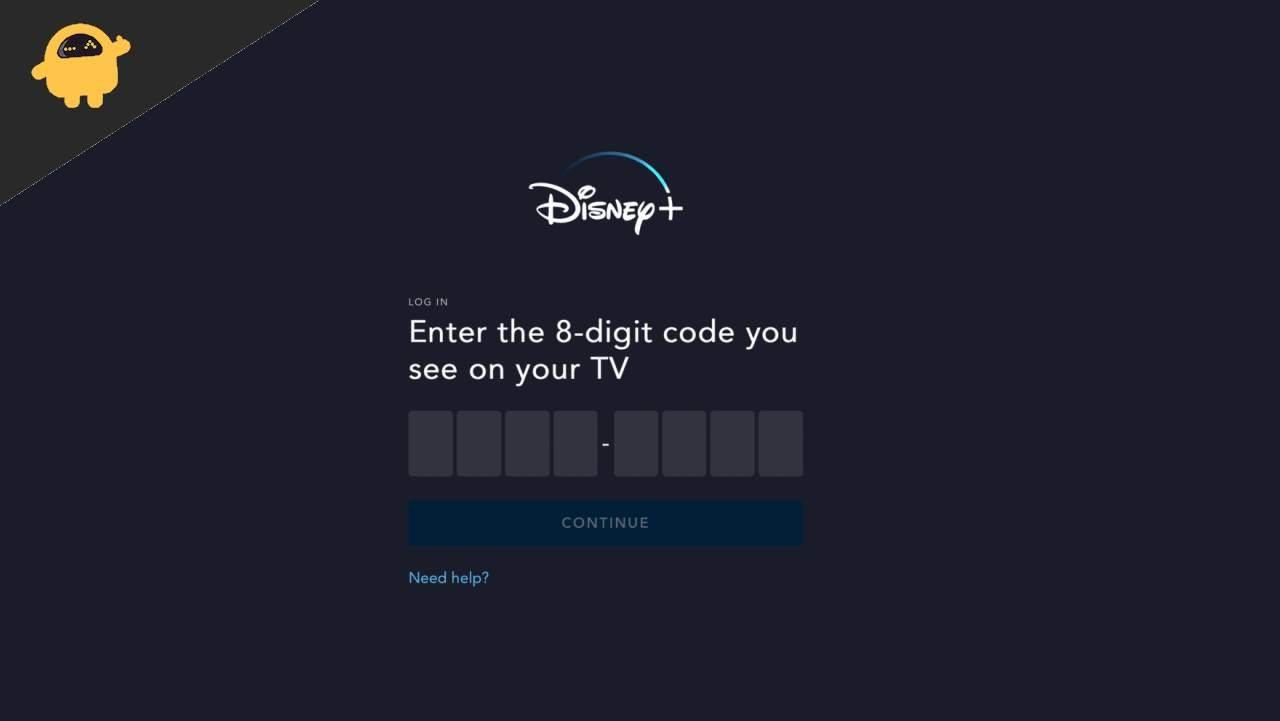
Javítás: A Disney Plus Begin Code nem működik
Ha a Disney plus-t okostévén használja, először aktiválnia kell, mielőtt használná. Tudjuk, hogy nem működik, ezért itt vagy. Ezek a problémák széles körben elterjedtek, és néhány trükkel könnyen megoldhatók.
- Nyissa meg a Disney Plus alkalmazást a Smart TV-n.
- Kattintson a bejelentkezés gombra.
- Válassza a Bejelentkezés e-mail-címmel lehetőséget. A TV-n egy 8 számjegyű kód jelenik meg. Amikor a kód lejár, megjelenik néhány aktiválási utasítás, valamint egy időzítő.
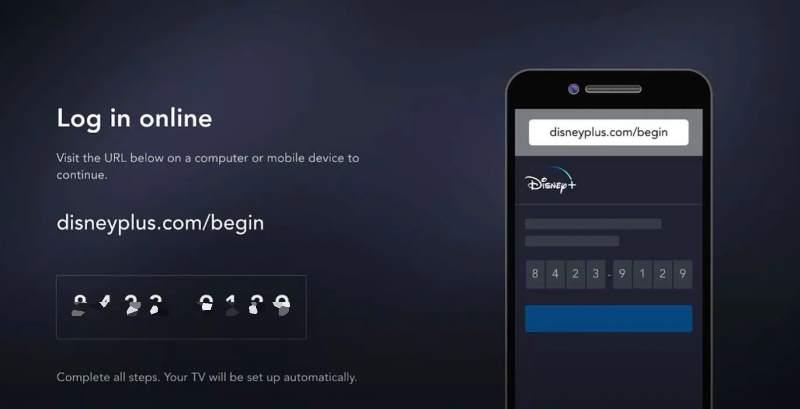
- Menjen ide egy másik eszközön és/vagy webböngészőn.
- Most be kell jelentkeznie e-mail címe és jelszava megadásával. Ellenkező esetben írja be a TV képernyőjén megjelenő 8 számjegyű kódot.
- Kattintson az Aktiválás gombra.
Ha sikeresen elvégezte ezt a feladatot, azonnal megnézheti kedvenc tévéműsorait. A másik oldalon előfordulhat, hogy nem sikerült aktiválnia, és hibaüzenet jelenik meg, amely szerint a kód lejárt, vagy nem lehet aktiválni.
1. módszer: Ellenőrizze, hogy a Disney Plus szerverek működnek-e
Probléma lehet a Disney plusz oldalán, és nem tehetünk mást, mint megvárni, hogy a szervereik újra üzembe helyezkedjenek. Annak ellenőrzéséhez, hogy a szervereik nem működnek-e:
Reklámok
- Menjen erre a webhelyre, és ellenőrizze, hogy a szerverek működnek-e.

- Ha leállnak, próbálja meg ellenőrizni egy idő után.
2. módszer: Ellenőrizze, hogy a kód lejárt-e
Az egyik leggyakoribb ok, amiért a Disney Plus kezdőkódja nem működik, az az, hogy lejárt, mielőtt felhasználhatta volna. Amikor megpróbál bejelentkezni, a TV-n megjelenő kódhoz időzítő is tartozik a kóddal együtt. Tehát, ha az időzítő lejár, a kód lejár. Ezért győződjön meg róla, hogy az időzítő lejárta előtt adja meg a kódot.
Ne aggódjon, ha a kód lejárt. Új kódot kaphat, ha a folyamatot az elejétől kezdve megismétli. Ne ismételje meg ezt a folyamatot háromnál többször, mert előfordulhat, hogy kifogy a bejelentkezési kísérletekből.
3. módszer: Ellenőrizze az eszköz kompatibilitását

Ha eszköze nem kompatibilis a Disney Plusszal, akkor nem fog tudni bejelentkezni. Az alábbiakban felsoroljuk azokat az eszközöket, amelyek támogatják a Disney Plust:
Reklámok
- Roku
- LG Smart TV
- Sony Smart TV
- Xbox
- Apple TV
- Samsung Smart TV
- Amazon Fire TV
- VIZIO Smart TV
- Mac
- Google Chromecast
- Android TV
- ablakok
- Android telefon/táblagép
- Play Station
- iPhone/iPad
Ha eszköze nem szerepel a fenti listán, forduljon a Disney plus ügyfélszolgálatához, és érdeklődjön az eszköz kompatibilitásáról.
4. módszer: Távolítsa el, majd telepítse újra a Disney Plus alkalmazást
Mint mindannyian tudjuk, egy alkalmazás újratelepítése visszaállítja az alkalmazást az alapértelmezettre, és kijavítja az összes ismeretlen hibát. Ezért azt javasoljuk, hogy a probléma megoldásához távolítsa el, majd telepítse újra az alkalmazást.
A Disney Plus alkalmazás eltávolítása a Smart Tv-ről:
Reklámok
- Az okostévén válassza ki a Disney plus alkalmazást úgy, hogy hosszan lenyomja a távirányító Kiválasztás gombjával.
- Meg kell jelennie egy eltávolító gombnak.
- Kattintson az eltávolítás gombra, és várja meg, amíg az alkalmazás eltávolításra kerül.
A Disney Plus alkalmazás telepítése a Smart TV-re:
- Kapcsolja be Smart Tv-jét, és kattintson a Playstore-ra vagy az eszköztárra, ami elérhető.
- Keresse meg a Disney Plus-t, és kattintson a telepítés gombra.
- Az alkalmazás telepítése után jelentkezzen be, és nézze meg kedvenc műsorait.
5. módszer: Ellenőrizze, hogy elérhető-e a legújabb frissítés
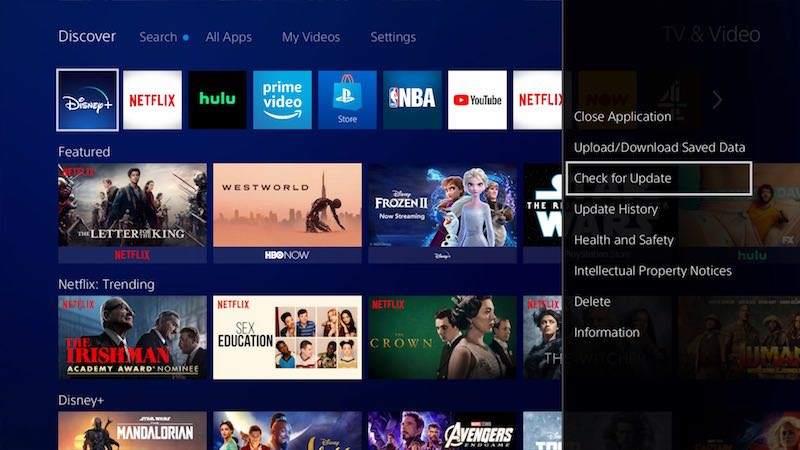
Az ilyen jellegű hibák elkerülése érdekében mindig frissítse alkalmazásait.Az alkalmazás frissítése a legújabb verzióra javítja az alkalmazások biztonságát, és számos hibát kijavít.
Hirdetés
A Disney Plus alkalmazás frissítése:
- Nyissa meg a streaming eszközön elérhető eszközáruházat.
- Keresse meg a Disney Plus-t, és ha van elérhető frissítés, kattintson a frissítés gombra.
- Az alkalmazás frissítése után indítsa újra a Streaming eszközt.
Ellenőrizze, hogy a probléma megoldódott-e.
6. módszer: Ellenőrizze bejelentkezési adatait
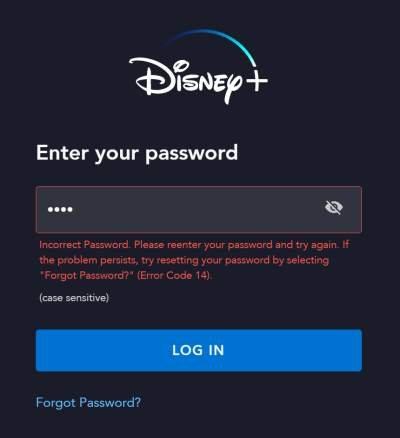
A bejelentkezési hitelesítő adatok megadásakor helyesen adja meg azokat; ellenkező esetben a kezdőkód nem működik. Ellenőrizze e-mail címét és jelszavát, mielőtt megnyomja a bejelentkezést.
7. módszer: Ellenőrizze az internetkapcsolatot
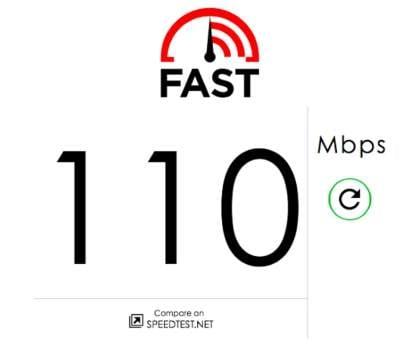
Ha gyenge az internetkapcsolata, akkor nagy eséllyel ez okozza a start kód nem működését. Próbálja újraindítani az útválasztót, ha problémákat tapasztal az internettel.
Alternatív megoldásként itt ellenőrizheti internetsebességét és ping-elhet. Ha alacsony sebességet tapasztal, próbálja meg újraindítani az útválasztót.
8. módszer: Indítsa újra a TV-t
Egyszerű, de hatásos trükk. Néha előfordulhat, hogy a munkamenet megsérül vagy elütődik az eljárás során. Tehát a TV újraindítása befejezi az aktuális munkamenetet, és új munkamenetet indít.
Következtetés
Ezzel a Disney Plus kezdőkódjának nem működő problémájának kijavítására vonatkozó útmutató végére értünk. Ha a fenti módszerek bármelyike nem működik az Ön számára, javasoljuk, hogy vegye fel a kapcsolatot a Disney Plus ügyfélszolgálatával, és kérjen tőlük megoldást. Felveheti velük a kapcsolatot itt vagy közvetlenül a Twitteren a gyorsabb válasz érdekében. Ha kérdésed van a cikkel kapcsolatban, nyugodtan írd meg alább, és ez a lényeg.
GYIK
Mi a teendő, ha Disney Plus hibakódot kapok?
Ha Disney Plus hibakódot vagy üzenetet kapott a Disney Plus alkalmazástól vagy weblejátszótól, jegyezze fel, és nézze meg alább a további lépésekre vonatkozó konkrét utasításokat. Ez egy meglehetősen gyakori hiba, amely azt jelzi, hogy az alkalmazás vagy a weblejátszó nem tudott csatlakozni a Disney Plus szerverekhez.
Hogyan lehet megoldani a gyakori Disney+ problémákat?
Ennek eredményeként íme néhány általános tipp, amelyek segítségével néhány perc alatt kijavíthatja a gyakori Disney+ problémákat. Próbálja ki mindegyiket egymás után, hátha megoldja a problémát. Indítsa újra a tévét, a streaming eszközt, a számítógépet vagy a telefont. Zárja be, majd nyissa meg újra a Disney+ alkalmazást. Indítsa újra a routert. Keressen internetproblémákat, vagy javítsa a Wi-Fi-kapcsolatot .
Hogyan javíthatom ki a Disney+ alkalmazást a tévén?
Próbálja ki mindegyiket egymás után, hátha megoldja a problémát. Indítsa újra a tévét, a streaming eszközt, a számítógépet vagy a telefont. Zárja be, majd nyissa meg újra a Disney+ alkalmazást. Indítsa újra a routert. Keressen internetproblémákat, vagy javítsa a Wi-Fi-kapcsolatot . Frissítse a Disney+ alkalmazást.
Hogyan tudom elérni, hogy a Disney Plus működjön a tévémen?
Indítsa újra a streaming eszközt vagy a számítógépet. Indítsa újra a modemet és az útválasztót vagy más otthoni hálózati eszközöket. Javítsa vezeték nélküli kapcsolatát az útválasztó vagy az eszköz áthelyezésével. Csatlakoztassa streaming eszközét vezetékes hálózati kapcsolaton keresztül. Frissítse Disney Plus alkalmazását. Törölje a Disney Plus alkalmazás gyorsítótárát, vagy szükség esetén telepítse újra az alkalmazást.
Miért nem tudom NÉZNI a Disney+-t a tévémen?
Indítsa újra a tévét, a streaming eszközt, a számítógépet vagy a telefont. Zárja be, majd nyissa meg újra a Disney+ alkalmazást. Indítsa újra a routert. Keressen internetproblémákat, vagy javítsa a Wi-Fi-kapcsolatot . Frissítse a Disney+ alkalmazást. Távolítsa el, majd telepítse újra a Disney+ alkalmazást.
Hogyan lehet kijavítani a betöltési képernyőn elakadt Disney Plus-t?
A Disney Plus elakadásának elhárítása a tévé betöltési képernyőjén Először is kapcsolja ki a TV-t, és indítsa újra. Akár a hard reset-et is megpróbálhatja a távirányító bekapcsoló gombjának nyomva tartásával… Ha ez nem működne, távolítsa el a Disney Plus alkalmazást, és kapcsolja ki a tévét. Húzza ki a készüléket, várjon egy percet, és csatlakoztassa…
Hogyan lehet megoldani a Disney plusz videólejátszási problémákat?
Hogyan lehet kijavítani a Disney Plus videólejátszási problémáit? 1 Zárja be teljesen a Disney+ alkalmazást. … 2 Hajtson végre egy áramköri ciklust. … 3 Ellenőrizze a kapcsolatot. … 4 Javítsa kapcsolatát. … 5 Teszteljen más alkalmazásokat vagy programokat a készülékén. … 6 Keressen alkalmazás- és rendszerfrissítéseket. … 7 Törölje a gyorsítótárat és az adatokat. …8 Távolítsa el és telepítse újra a Disney+ alkalmazást. … További tételek…
Hogyan lehet megoldani a Disney+ alkalmazás hangproblémáját?
Ha meggyőződött arról, hogy csak a Disney+ alkalmazás okoz hangproblémákat, akkor a sérült fájlok kijavításának legegyszerűbb módja az alkalmazás eltávolítása és újratelepítése. Alternatív megoldásként megnyithatja az Alkalmazásadatok részt, és törölheti az alkalmazás adatait és gyorsítótárát. 3. Frissítse a Disney+ alkalmazást
A Disney plus működik Samsung Smart TV-ken?
A Samsung okostévék egyik nagy előnye, hogy számos különféle streaming alkalmazás letöltését teszik lehetővé, például a Disney+. De mi történik, ha a Disney Plus alkalmazás leáll a Samsung TV-n?
Hogyan szerezhetem be a Disney Plus alkalmazást a tévémre?
A távirányítóval navigáljon a képernyő bal felső sarkában lévő nagyítóhoz, válassza ki, és írja be, hogy „Disney Plus”. A Disney+ alkalmazásnak meg kell jelennie a képernyőn. Navigáljon lefelé, és válassza ki. Amikor kiválasztja, az alkalmazással kapcsolatos információk jelennek meg, és több lehetőség is megjelenik egy vízszintes menüben.
Hogyan lehet megszabadulni a Disney Plus-tól a TV-n?
Lépjen a Samsung TV kezdőképernyőjére, és keresse meg Disney Plus alkalmazását. Innen navigáljon az Alkalmazások elemre, majd válassza ki a Beállítások ikont a jobb felső sarokban. Ha ezt megtette, válassza ki a Disney+ alkalmazást, majd a „Törlés” lehetőséget. Kétszer kell kiválasztania a Törlés lehetőséget.


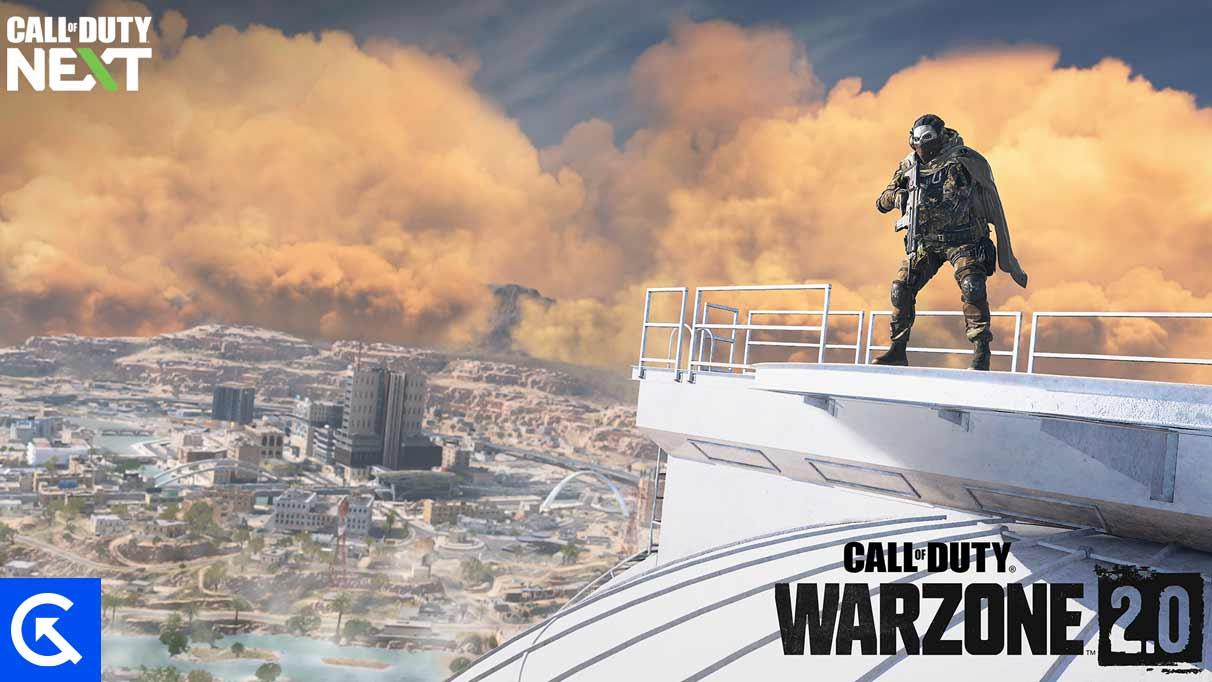


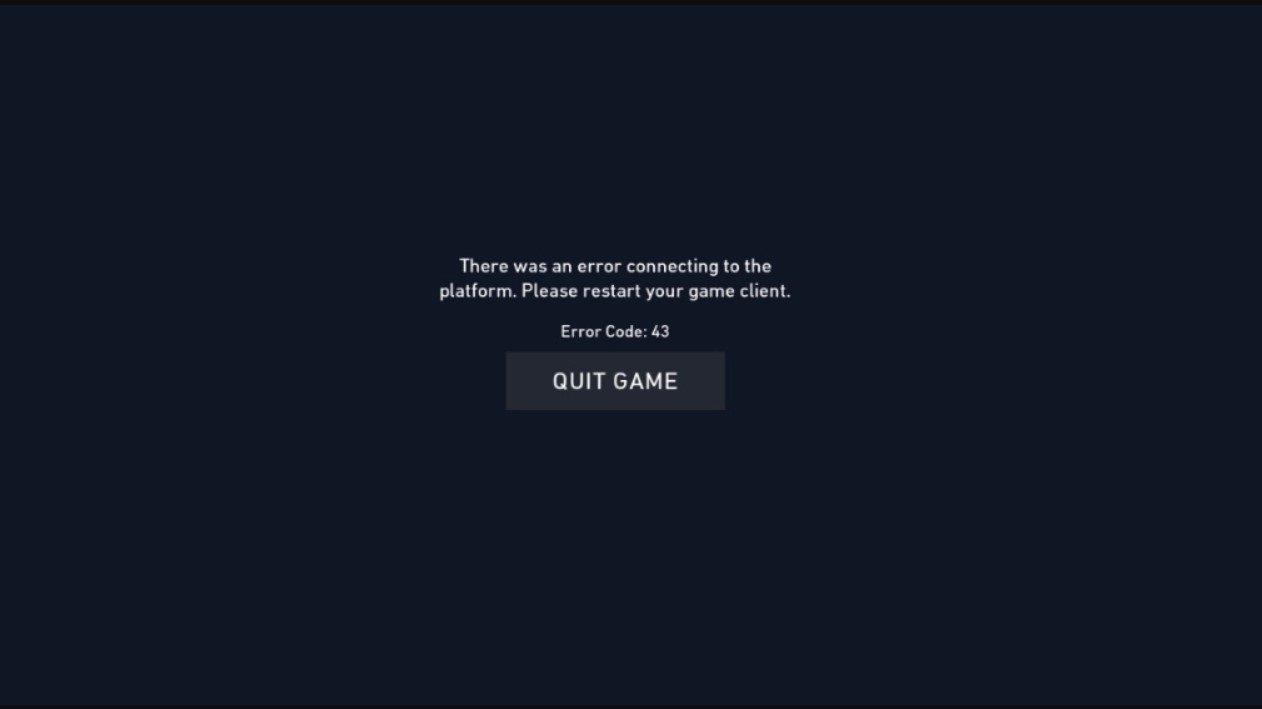



.jpg)

